Telegrama nėra nauja, tačiau tai nereiškia, kad ji nėra viena iš geriausios „Android“ skirtos teksto pranešimų programos prieinama, ir tai didžiąja dalimi dėka jos augantis funkcijų sąrašas. Nesvarbu, ar planuoti vakarėlį, ar tiesiog pasivyti kai kuriuos draugus, grupės pokalbiai yra neatsiejama žinučių siuntimo dalis - todėl žinoti, kaip sukurti grupės pokalbį „Telegram“, yra kritinė. Grupiniai pokalbiai gali sutaupyti laiko planuojant ir padėti palaikyti tą draugų grupę šalia to paties pokalbio. Pradėkime nuo grupės pokalbių „Telegram“ kūrimo žingsnių ir tęskime pokalbius.
Kaip sukurti grupinius pokalbius „Telegram“
- Atviras „Telegram“ programą.
- Arba spustelėkite trys eilutės viršutiniame kairiajame kampe arba pieštuko piktograma apatiniame dešiniajame kampe.
-
Pasirinkite nauja grupė.

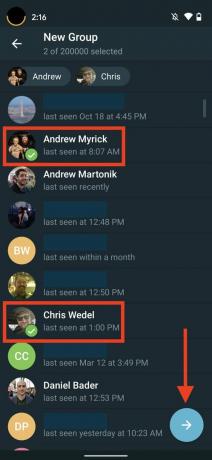
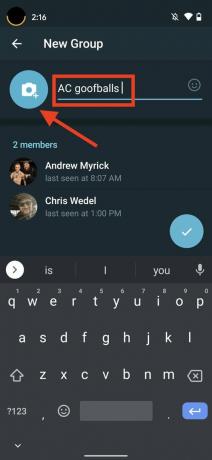 Šaltinis: „Android Central“
Šaltinis: „Android Central“ - Pasirinkite kontaktus norite būti tos grupės nariais ir palieskite rodyklė ekrano apačioje.
- Čia galite pridėkite nuotrauką ar atvaizdą ir pavadinimą Norėdami atstovauti grupei, palieskite varnelė pabaigti.
Kaip FYI, sukūrę grupę, apie tai pranešite kontaktams, kuriuos pridėjote prie grupės. Šios grupės yra prieinamos pokalbiams telefonu ar naršyklėse ir netgi leidžia jums prisegti pranešimą pokalbio viršuje, kad niekada nepasimestų maišant.
VPT pasiūlymai: Viso laikotarpio licencija už 16 USD, mėnesio planai - 1 USD ir daugiau
Kaip pakviesti kitus į savo telegramų grupę
Kartais galite sukurti grupę ir norite pakviesti kitus prisijungti, o ne pridėti juos be jų sutikimo. Tai gali būti vienos krypties pakvietimo nuorodos, kurias galite sukurti savo „Telegram“ grupei.
- Bakstelėkite grupės pavadinimas pokalbio viršuje.
- Kai pamatysite pieštukas viršuje dešinėje palieskite jį.
-
Pasirinkite pakviesti nuorodas redagavimo parinktyse.
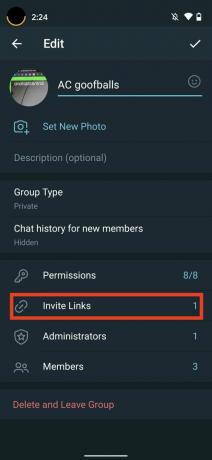
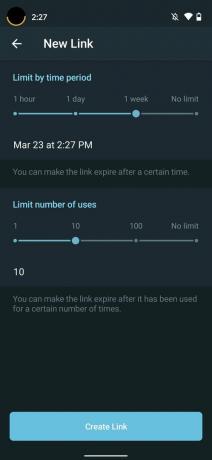
 Šaltinis: „Android Central“
Šaltinis: „Android Central“ - Nustatyti laiko tarpas norite, kad nuoroda būtų gera.
- Pasirinkite kiek naudoja nuoroda gali turėti.
-
Paspausti sukurti nuorodą.
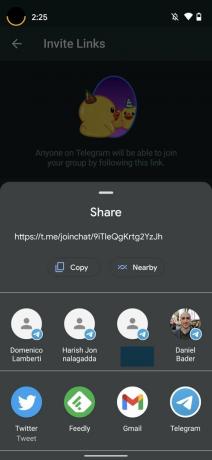

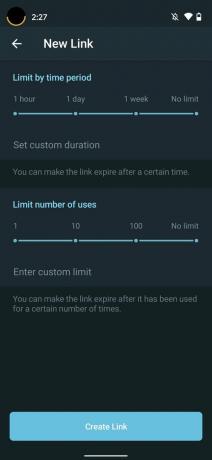 Šaltinis: „Android Central“
Šaltinis: „Android Central“ - Tada galite kopijuoti ar dalintis nuoroda. Palietus akciją, atsiras greito dalijimosi kortele pasirinkti programą.
Jei turite nuorodą, kurią norite išmesti dar nepasibaigus jos galiojimui, arba jei nepateikėte galiojimo pabaigos, savo sukurtas nuorodas galite rasti atlikdami pirmuosius tris veiksmus. Tai parodys dabartines tiesiogines nuorodas. Pasirinkite nuorodą, kurią norite atšaukti, tada šalia jos esantį trijų taškų meniu. Tai suteiks galimybę atšaukti šią nuorodą.

„Google“ išleido antrąją „Android 12“ kūrėjo peržiūrą su pakeitimais paveikslėlyje, užrakinimo ekrane ir patobulintu išmaniųjų laikrodžių palaikymu.

„Samsung“ pagaliau pristatė savo populiariausių išmaniųjų telefonų įpėdinius, atnešdama atnaujinto dizaino, patobulintų kamerų ir aukštos atnaujinimo dažnio ekranus.

Ieškote būdo stebėti, kaip jūsų vaikai yra aktyvūs ir kaip gerai jie miega kasdien, ypač šiais laikais, kai ekrano laikas auga, o aktyvusis laikas mažėja? „Fitbit Ace 3“ yra paprastas, bet įdomus pasirinkimas.

Galbūt staiga turėsite daug laiko ant rankų ir norėsite žiūrėti geriausias „Netflix“ laidas. Pasirodymai yra verta jūsų laiko.
